Cara membagi angka di Excel – Saat kita bekerja dengan excel ada beberapa data yang memerlukan rumus, seperti pembagian.
Pembagian secara manual tentunya berbeda dengan pembagian yang terdapat pada excel. Pembagian dengan menggunkan rumus di excel maka hasil nya akan lebih cepat dan nilai yang didapatkan akan tepat.
Ada beberapa cara yang dapat dilakukan saat melakukan pembagian, perkalian, penjumlahan, pengurangan ataupun presentase di excel, tinggal menyesuaikan dengan kondisi dan memilih cara yang paling tepat.
Sebelumnya kita juga sudah membahas mengenai cara membuat perkalian otomatis di excel dengan fungsi PRODUCT, silahkan dibaca untuk lebih lanjutnya.
Lalu bagaimana cara melakukan pembagian di MS Excel? Berikut dibawah pembahasannya.
Cara Membagi Angka di Excel
Saat melakukan pembagian angka yang terdapat pada lembar kerja Excel terdapat beberapa cara tergantung dari data angkanya yaitu dapat diketik lagsung, pembagian data dari cell, pembagian dari sheet lain dan dll.
Rumus membagi di excel yang sederhana adalah =value/value. Value yaitu berupa angka, dapat juga berupa sel dan sheet.
Misal kita memiliki data seperti pada gambar berikut ini. Selanjutnya yang kita inginka dari hasil tersebut adalalah pembagian dari data yang terdapat di kolom A kemudian di bagi kolom B dan hasilnya di kolom C, maka langkah-langkah yang dapat dilakukan yaitu.
Cara Pertama
- Pilih salah satu sel, pada contoh yaitu sel C2
- Masukkan rumus =6/2
- Tekan Enter
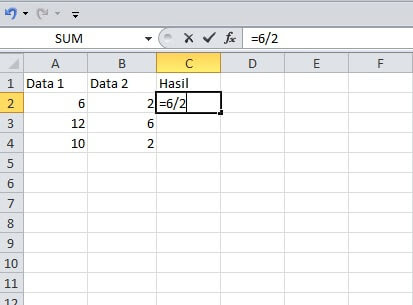
Maka hasil akan didapatkan secara langsung, namun kekurangan dari cara ini yaitu saat merubah angka yang terdapat pada kolom A2:B2 maka hasil dari pembagian tersebut tidak akan berubah secara otomatis.
Jika menginkan hasilnya berbuah otomatis saat salah satu sel dirubah nilai angkanya yaitu dapat menggunakan cara kedua dibawah ini.
Cara Kedua
Pada cara kedua ini yaitu dengan menggunakan refrensi sel, langkah-langkahnya yaitu.
- Pilih salah satu sel, pada contoh yaitu sel C2
- Masukkan rumus =A2/B2, jika tidak mau mengetikan langsung dapat meyeleksi sel setelah mengetikan = (sama dengan)
- Tekan Enter
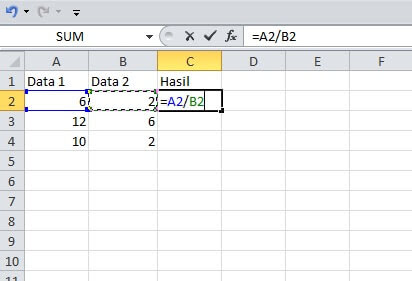
Dengan cara ini, maka hasil pembagian akan turut berubah (otomatis) jika sel asal asal di rubah nilai angkanya.
Cara Ketiga
Berikutnya yaitu dengan menggunakan fungsi AutoFill. Fungsi AutoFill disini bukan untuk memasukan rumus pembagian tetapi untuk membantu mengkopi baris data yang sudah terdapat rumus pembagiannya.
Dengan menggunakan fungsi AutoFill maka kita tidak harus menulis satu persatu rumus pembagian tersebut dibaris berikutnya, caranya yaitu.
- Pilih salah satu sel yang sudah ada rumus pembagiannya, pada contoh ini yaitu sel C2
- Kemudian arahkan kursor mouse pada pojok kanan bawah
- Jika sudah membentuk tanda “+” Hitam drag kearah bawah
- Maka secara otomatis rumus pembagian akan terisi di sell tersebut
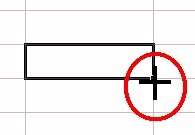
Demikianlah cara melakukan pembagian di excel, selanjutnya anda dapat mengembankan rumus diatas untuk keperluan membuat data di excel.
Baca Juga Cara Membuat Nomor Urut di Excel Dengan Rumus
Catatan:
- Contoh diatas menggunakan Microsof Excel 2010
- Untuk MS Excel 2007, 2013 dan 2016 saya rasa caranya kurang lebih sama
- Bahasa saat menggunakan MS Excel di setting English (Indonesia)